电脑公司win7 64位纯净版下更改字体的诀窍 电脑公司win7 64位纯净版操作系统的支持者若是不喜欢纯净版系统默认字体的话,小编这就教你在电脑公司win7 64位纯净版下更改字体的诀窍。具体操作步骤如下:
第一步、鼠标右键点击桌面空白处,选择个性化,打开个性化菜单,接着点击窗口颜色。
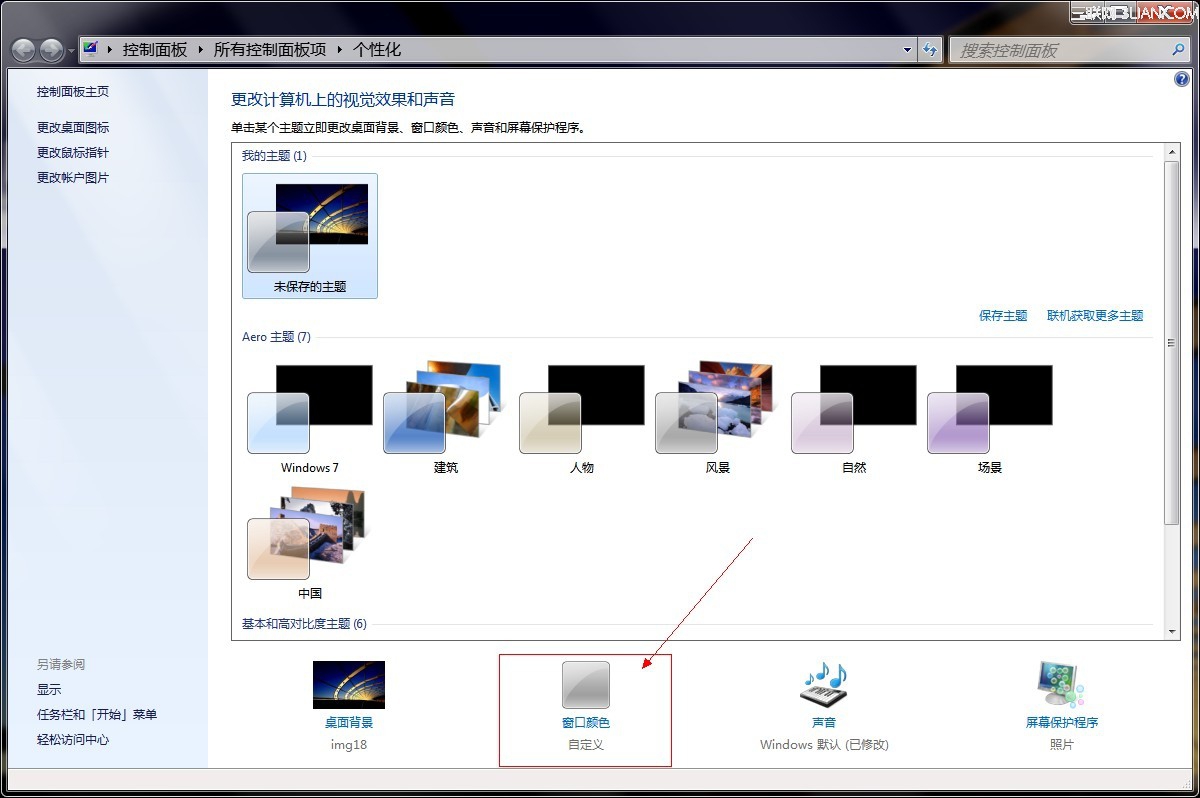
第二步、单击高级外观设置,打开窗口颜色和外观窗口。
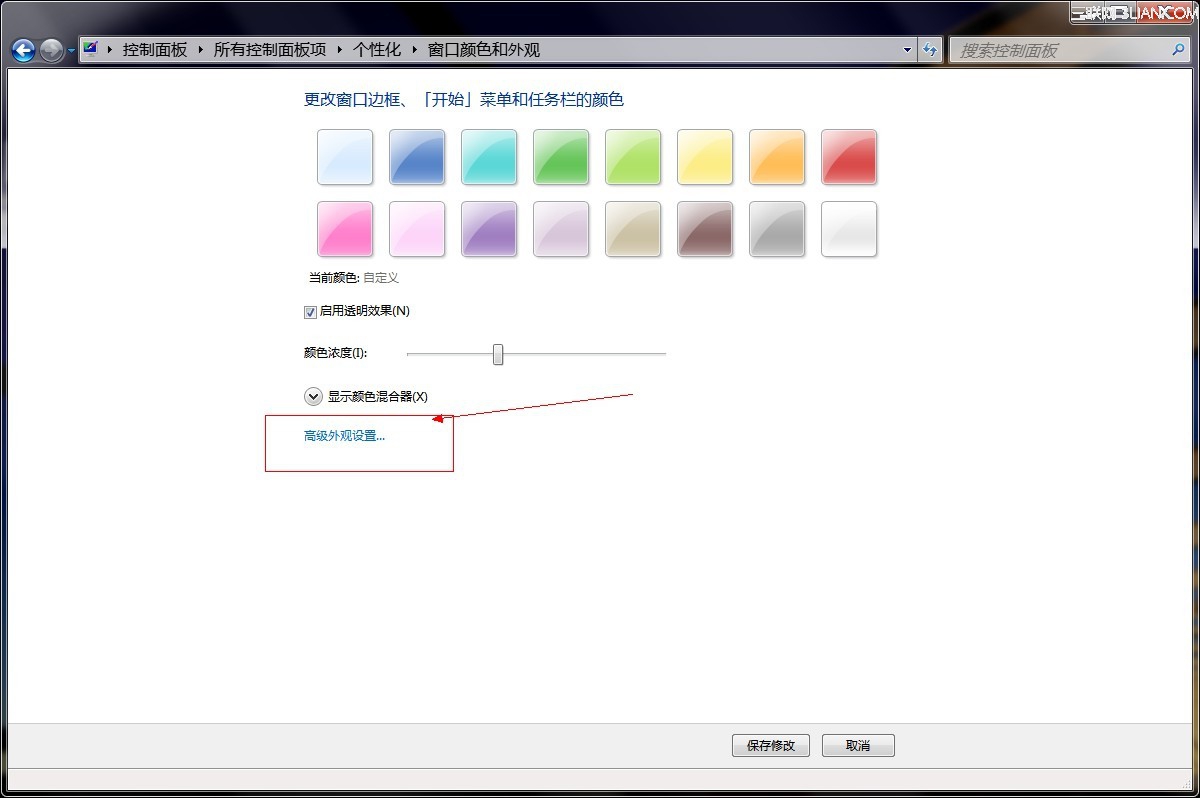
第三步、点击窗口颜色和外观窗口里的项目,然后点击项目里的已选定项目。
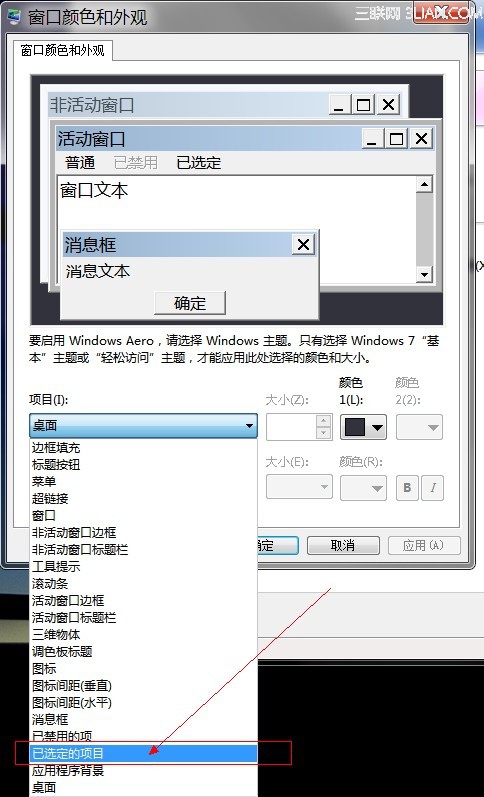
第四步、紧接着选择你想要的字体,在这以“楷体”为例,同时你也可以对字体颜色、大小之类的进行设置。
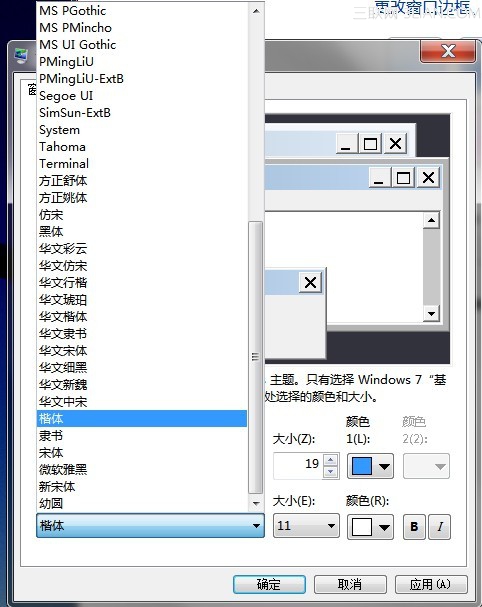
最后、设置完成之后确定,如图
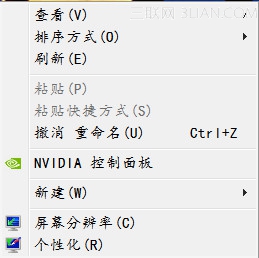
按照以上操作的话,只是改变了其中的一种字体,如果你还想更改窗口,消息框界面的字体,更改方法是相同的,都在项目里面。
如下图,窗口边框,开始菜单,任务栏的颜色在这里改,选择自己喜欢的颜色,保存即可。
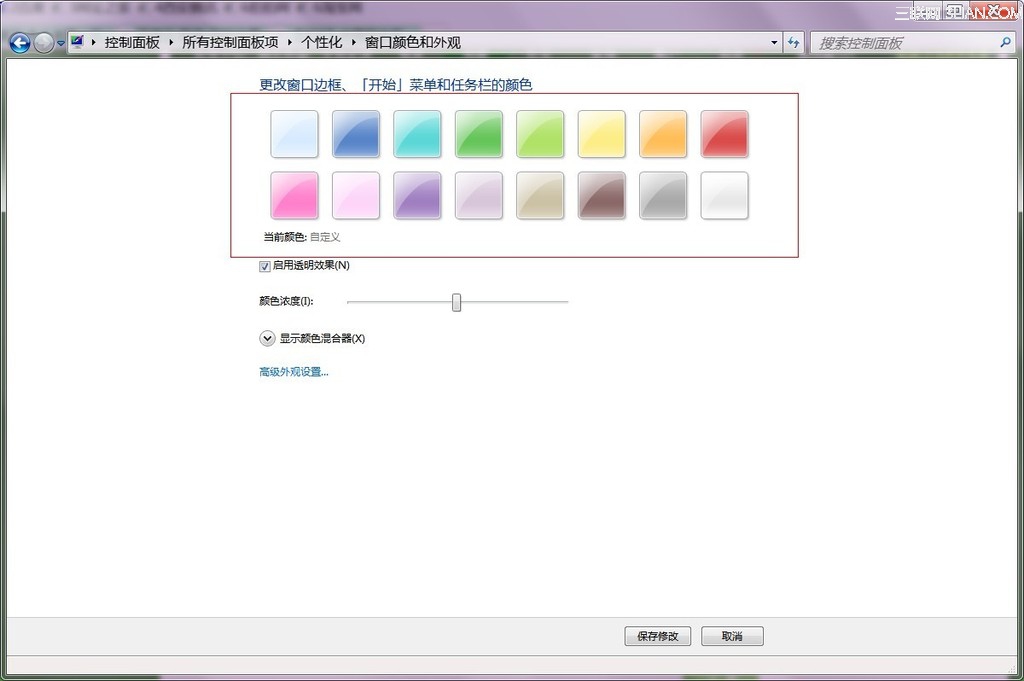
以上就是win7字体的更改方法,希望能帮到您。
- 电脑公司win7 64位纯净版
- 电脑公司 win7 64位 完美纯净版系统 V2020.12
- 电脑公司GhostWin7_SP1 X64纯净版v2014.11(64位win7旗舰版)
- 电脑公司win7 32位纯净版
- 电脑公司Ghost_Win7_sp1_64位增强纯净版 电脑公司最新纯净版系统下载
- 电脑公司 win7 纯净ghost系统 64位下载 V2020.05
- 电脑公司xp纯净版
- 电脑公司GHOST XP SP3纯净版V2015.08_电脑公司XP纯净版系统
- 电脑公司GHOST_XP_SP3 通用装机版 电脑公司2015.06最新XP系统下载
------分隔线------








